Erstellen von Monitor-Ambilight mit Arduino
Komponenten und Verbrauchsmaterialien
 |
| × | 1 | |||
 |
| × | 1 | |||
 |
| × | 1 |
Apps und Onlinedienste
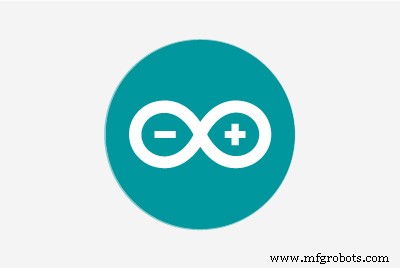 |
|
Über dieses Projekt
Hallo, Freunde, ich hoffe, es geht euch allen heute gut. Ich zeige euch, wie man mit Arduino TV-Ambilight macht
Dies ist ein sehr einfaches Projekt.
Ich werde nicht zu sehr ins Detail gehen, wie die einzelnen Teile funktionieren, da ich einige Informationen in meinem Blog geschrieben habe.
https://www.diyprojectslab.com/make-tv-ambilight-w...
Aber Sie sollten in der Lage sein, es mit den Informationen in dieser Anleitung zum Laufen zu bringen.
- Ambibox-Software auf dem PC (kostenlos, aber nur Windows)
- Arduino mit einem einfachen Skript, das die FastLed-Bibliothek verwendet (weiter unten) (~3$)
- 50 RGB WS2811 LEDs (~13$) - optionales Netzteil
Dieses Setup ist sehr günstig, funktioniert aber nur auf einem PC
Danke NächstePCB:
Dieses Projekt wurde dank der Hilfe und Unterstützung von Nextpcb erfolgreich abgeschlossen
HINWEIS
Linux oder MAC wird nicht unterstützt. Die von mir verwendete Ambibox-Software ist nur unter Windows verfügbar. (Für Standalone-Anwendungen gibt es eine RPI-Variante, ziemlich teuer)
Die LEDs funktionieren recht gut und ohne merkliche Verzögerung auf dem Desktop und beim Anschauen von Filmen! Spiele sind eine andere Geschichte.
Wenn das Spiel im Vollbildmodus läuft, kann die Software das Bild meistens nicht aufnehmen.
Aber der grenzenlose Modus funktioniert! (Denken Sie daran, dass die zusätzliche CPU-Leistung ~5% benötigt)
Schritt 1:Zum Bauen benötigtes Material.

- LED-Streifen WS2812B
- Arduino Nano
- Mini-Steckbrett
- Überbrückungsdrähte
- Klemme an DC-Buchse
- Mini-USB zu USB
- 5V Stromversorgung für die LEDs
- Ein Computer
- Arduino-IDE
- Programmierkabel
Vielen Dank NextPCB:
Dieses Projekt wurde dank der Hilfe und Unterstützung von Nextpcb erfolgreich abgeschlossen
Leute, wenn Sie ein PCB-Projekt haben, besuchen Sie bitte deren Website und erhalten Sie spannende Rabatte und Coupons.
Hier sind die Mittsommerverkäufe bei NextPCB
1. Bis zu 30% Rabatt auf Leiterplattenbestellungen
2. Bis zu 20% Rabatt auf PCBA-Bestellungen
Nur 0 $ für 5-10 Stück PCB-Prototypen https://www.nextpcb.com/
Schritt 2:RGB-LED.


Der wichtigste Teil dieses Projekts sind die RGB-LEDs mit einzelnen Controllern. Der wichtigste Teil dieses Projekts sind die RGB-LEDs mit einzelnen Controllern.
Es spielt keine Rolle, welchen RGB-LED-Controller Sie erhalten, solange diese von der FastLed-Bibliothek unterstützt werden. Hier ist ein Link zu den unterstützten LED-Chips:https://github.com/FastLED/FastLED/wiki/Overview
Die gebräuchlichsten sind die WS2811- oder WS2812-LEDs, da sie billig und einfach zu verwenden sind.
Diese werden auch in diesem Projekt verwendet. Sie werden in mindestens zwei verschiedenen Typen verkauft:- als einzelne Glühbirnen (12 mm) mit einem variablen Abstand von ca. 10 cm bei max.
Sie erhalten meistens Paare von 50, aber Sie können LEDs nach Belieben hinzufügen oder extrahieren. -als LED-Streifen (mit Kleber auf der Rückseite).
Diese kaufen Sie pro Meter mit einem festen Abstand. (30/60/oder mehr LEDs pro Meter). Bei LEDs mit einer einzigen Glühbirne haben Sie den Vorteil einer völlig freien Positionierung und Abstände.
Auf der anderen Seite müssen Sie jedoch einen Weg finden, sie Ihrem Monitor hinzuzufügen.
Schritt 3:LED-Streifen am Fernseher montieren.



Messen Sie als Erstes die Größe Ihres Monitors von hinten, um zu sehen, wie viele LEDs aus dem Streifen Sie schneiden müssen.
Lassen Sie beim Messen etwa 1 cm von jeder Kante entfernt, um sicherzustellen, dass der Streifen nicht sichtbar ist, wenn er am Monitor befestigt ist.
Wenn Sie mit Ihrer Messung zufrieden sind, schneiden Sie den LED-Streifen auf Länge.
Jede dieser LEDs ist einzeln adressierbar, sodass Sie nach jeder LED an der markierten Schnittstelle (im Bild gezeigt) schneiden können.
Fahren Sie fort und schneiden Sie alle 4 Streifen ab. Wenn Sie fertig sind, fahren Sie mit dem nächsten Schritt fort.
Sobald Sie alle Ihre Streifen auf die richtige Größe zugeschnitten haben, ist es an der Zeit, sie wieder zu verbinden, um als einzelner "flexibler" Streifen zu fungieren. Ich habe einige Litzendraht verwendet.
löten Sie einfach die +5V auf die nächste +5V-Schiene, die DIN auf die nächste DIN und die GND auf die nächste GND.
Sobald Sie das getan haben, sollte der Streifen in 4 Teilen miteinander verbunden werden.
Wichtiger TIP :Stellen Sie sicher, dass die Richtungspfeile der LED-Streifen in die richtige Richtung zeigen, sonst geht nichts kaputt
Schritt 4:Anschließen des Arduino

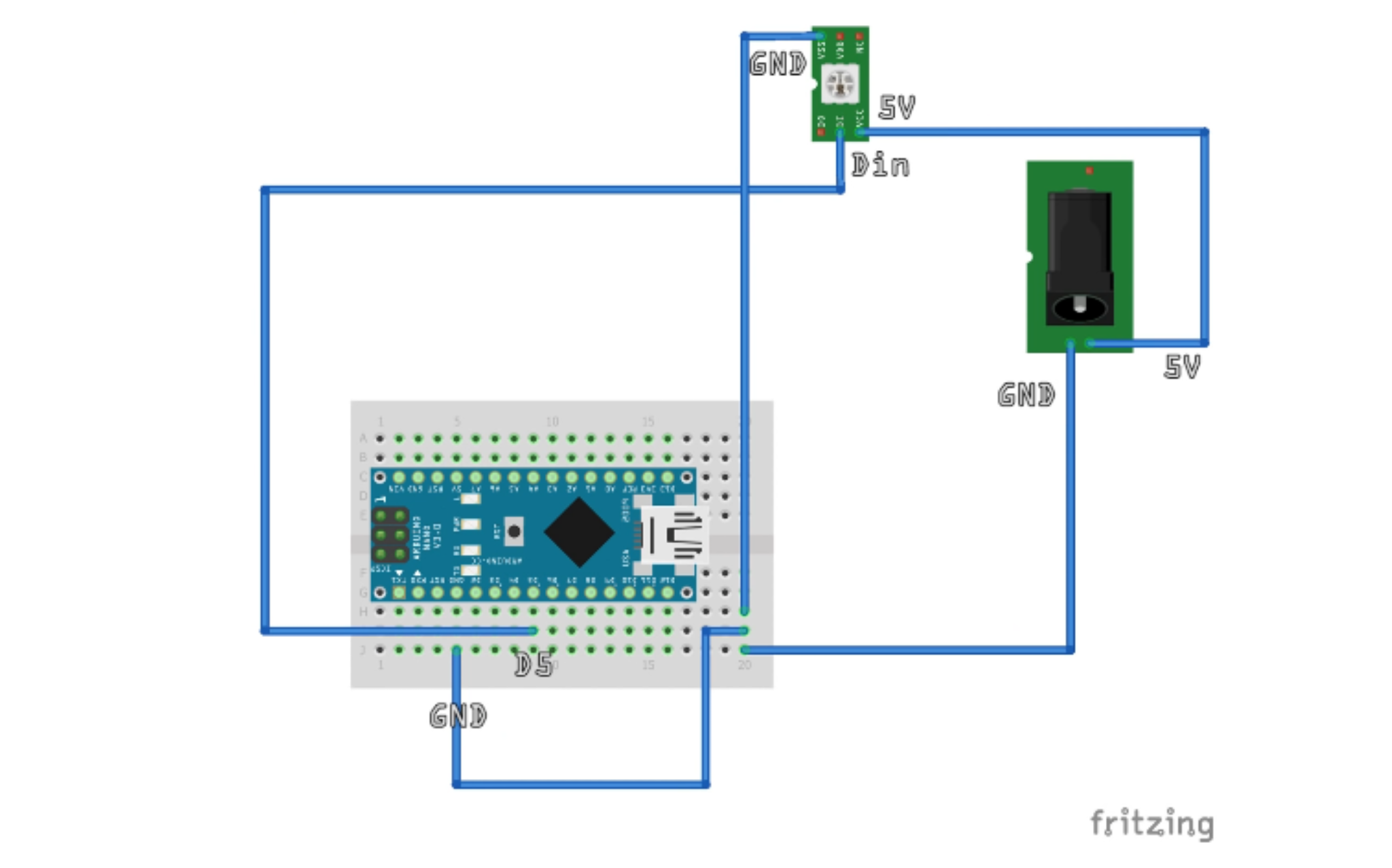
Verbinden Sie den DIN-Pin mit Pin Nummer 5 auf der Arduino-Platine.
Meiner kam mit einigen Headern, die ich angelötet habe.
Im Bild habe ich versehentlich ein weißes Kabel für die Masse und ein schwarzes für die Daten verwendet.
Lassen Sie sich nicht verwirren, das Datenkabel vom Streifen muss mit dem 4. Pin auf der Arduino-Platine verbunden werden.
Optional :Sie können den GND-Pin vom Arduino mit dem PSU GND verbinden. Dies ist nützlich, wenn Sie eine separate Stromquelle von Ihrem PC-Netzteil verwenden.
Verbinden Sie als nächstes das Arduino mit Ihrem PC und installieren Sie die erforderlichen Treiber (falls vorhanden).
Annahme :Sie wissen, wie Sie den Code für Ihr Arduino kompilieren.
Wenn nicht, durchsuchen Sie die unzähligen Tutorials online :) Verwenden Sie den Arduino-Programmierer, um das Arduino-Board mit dem folgenden Code zu kompilieren und zu programmieren:
Schritt 5:Die Verbindungen
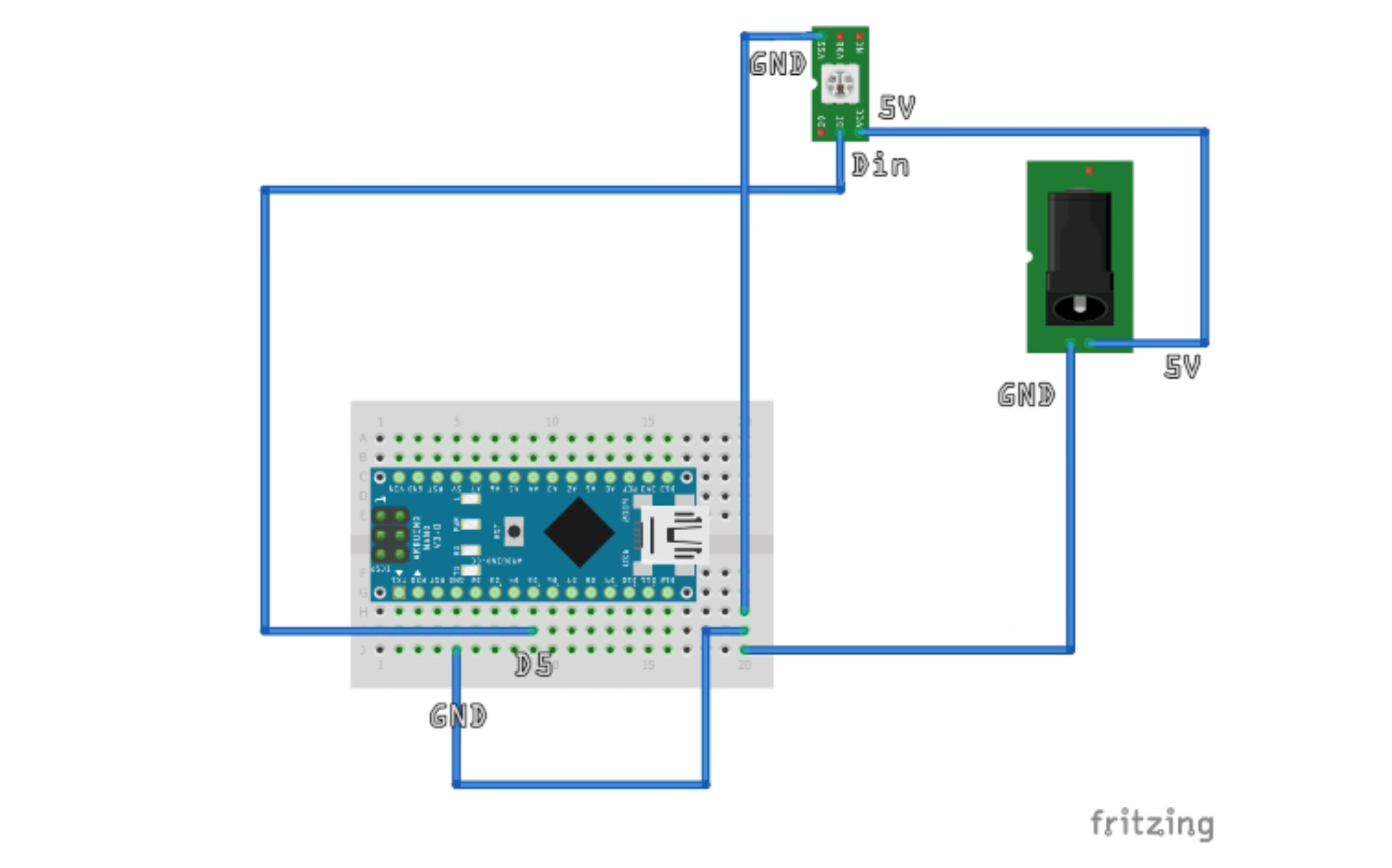
Wenn Sie die WS2811/12 LEDs verwenden, müssen Sie nur 3 Verbindungen herstellen.
Sie müssen die 5V Power mit der entsprechenden 5V Leitung an den LEDs verbinden.
Sie müssen die Masse des Netzteils mit der Masse des Arduino und der Masse der LEDs verbinden. Sie müssen die Datenleitung der LEDs mit einem digitalen Port des Arduino verbinden.
Welche ist egal, aber du musst dir die Nummer merken.
Schritt 6:Software
Adalight + Perismatik
Gehen Sie unten und laden Sie den Adalight-Code für das Arduino herunter.
(Code)
Öffnen Sie es in der Arduino IDE und stellen Sie sicher, dass Sie die FastLED-Bibliothek bereits installiert haben.
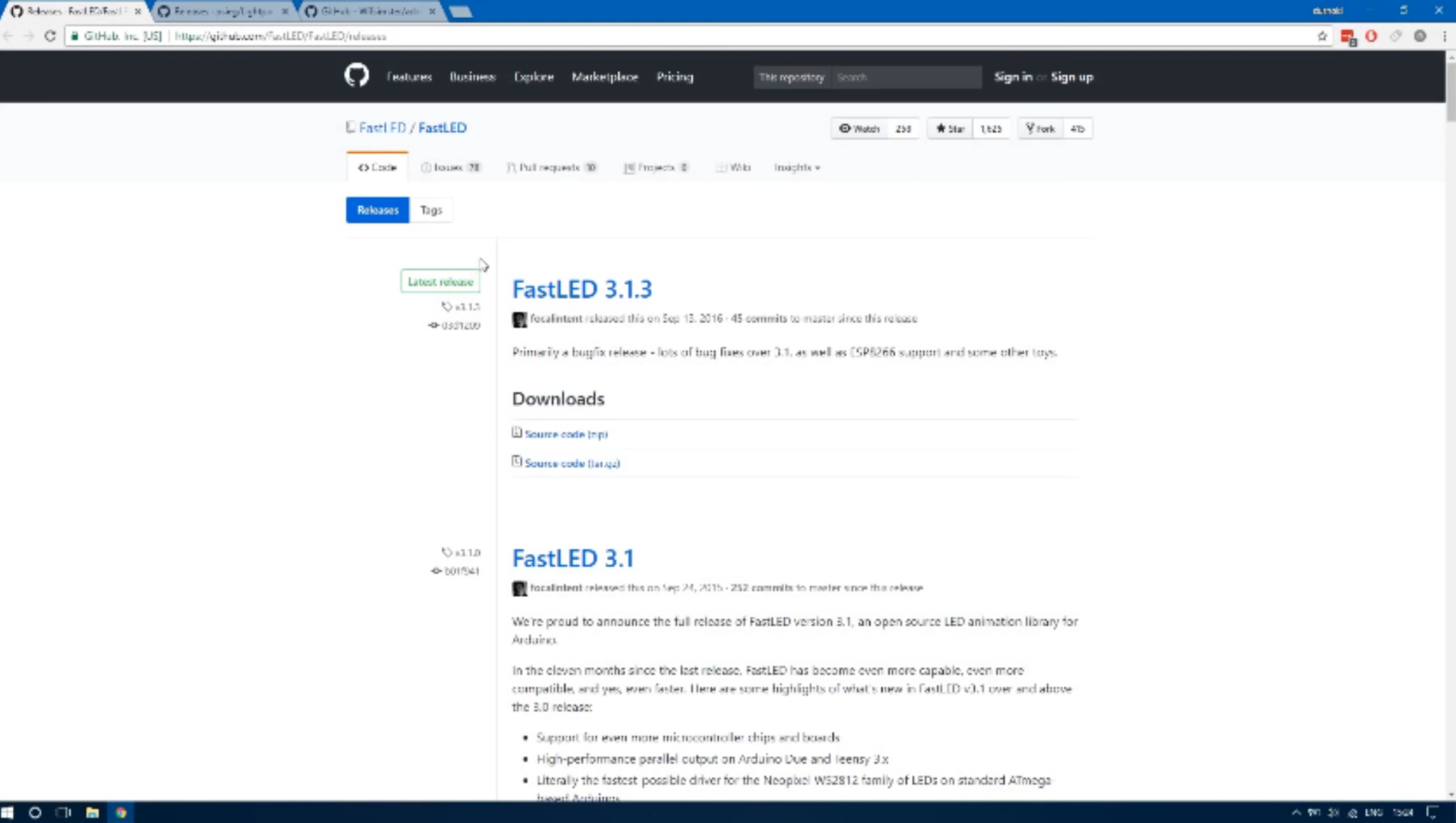
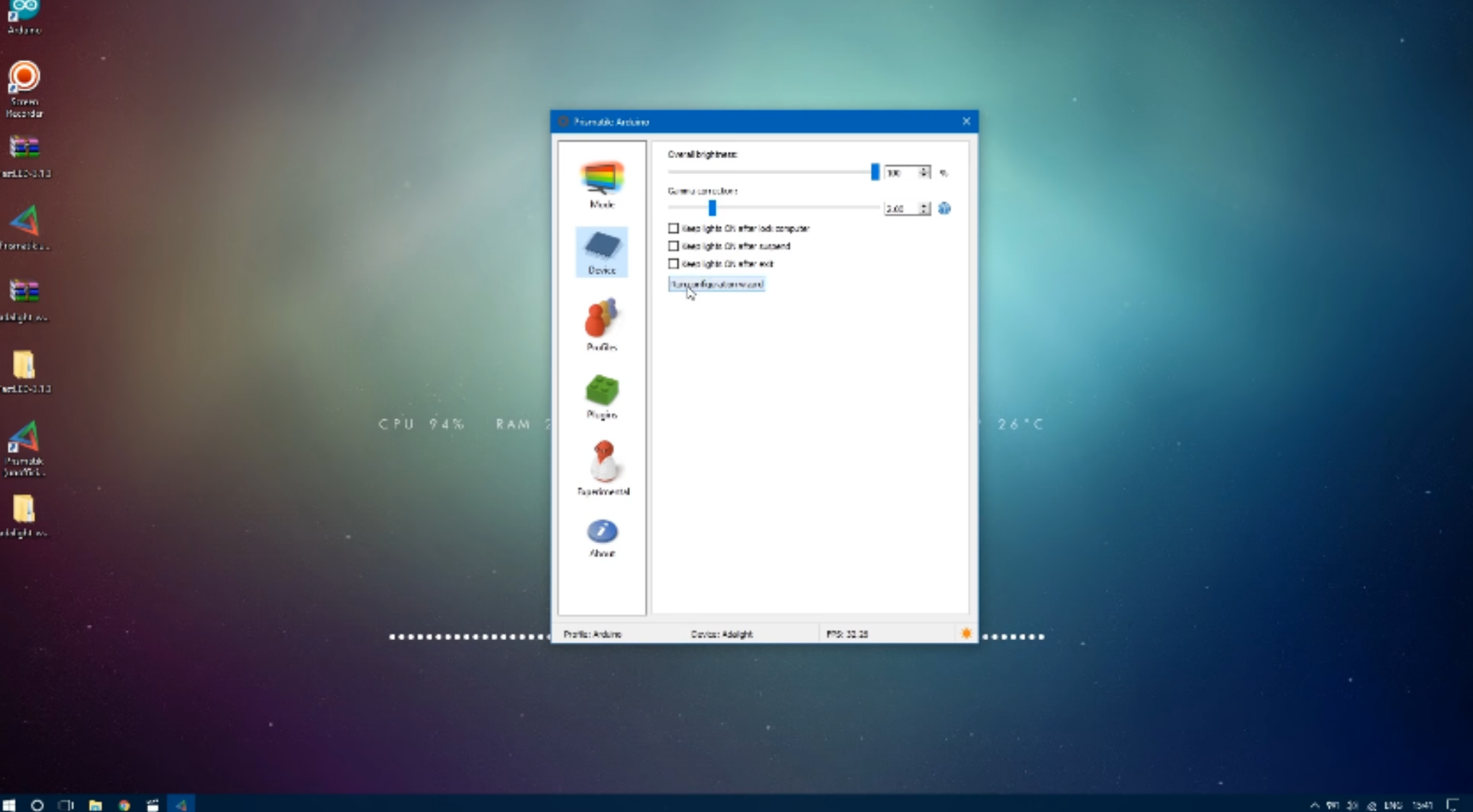
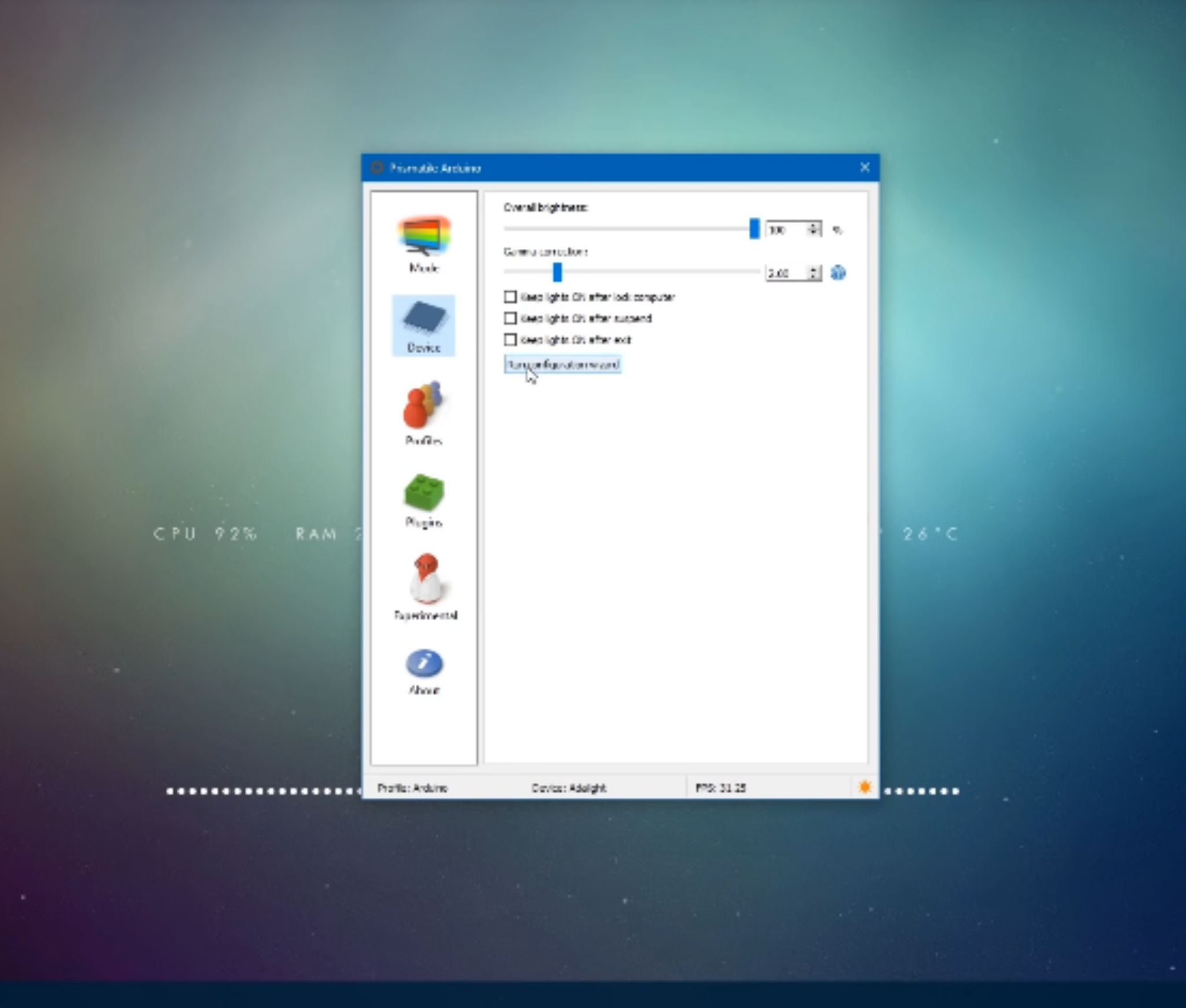
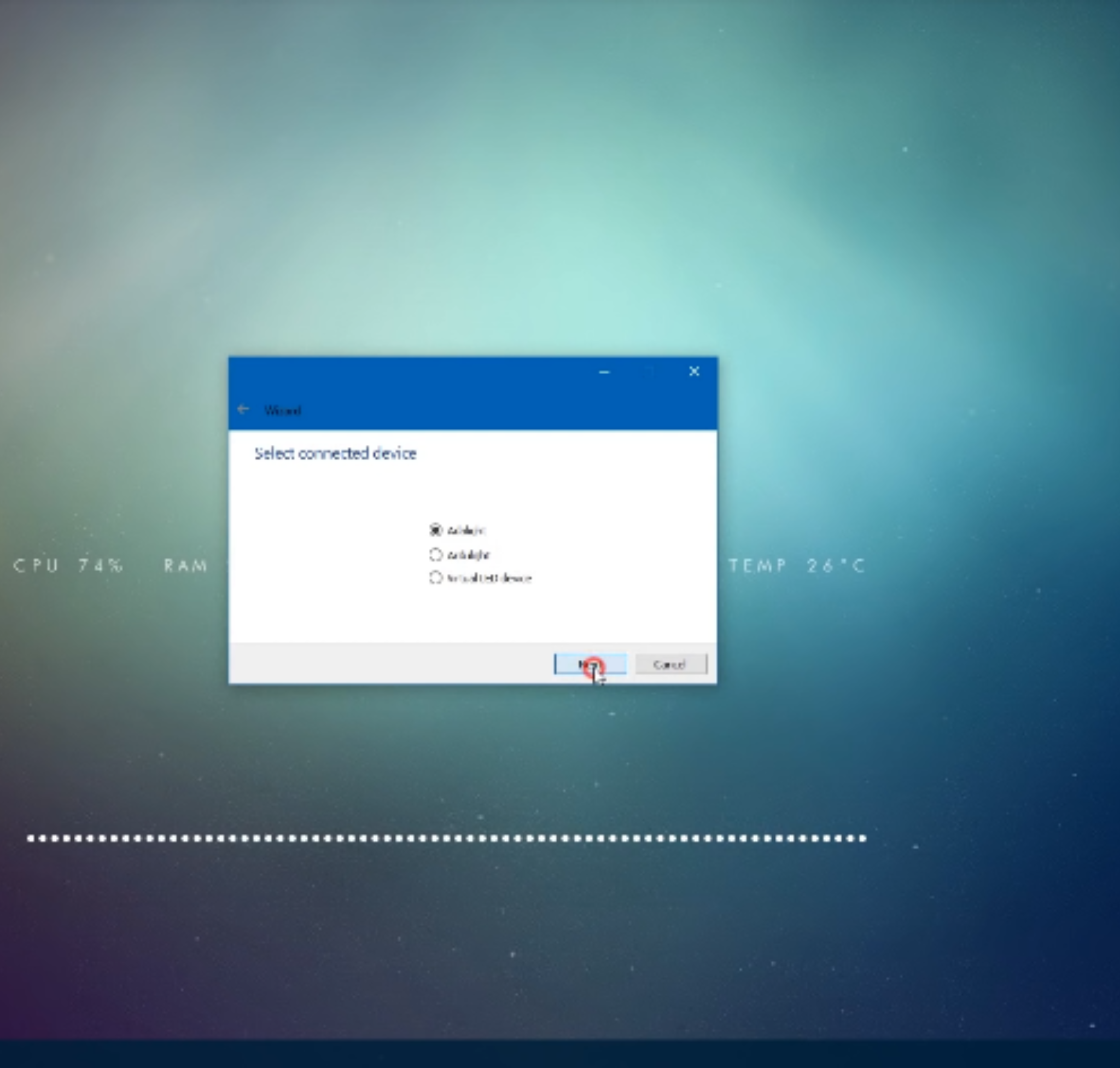
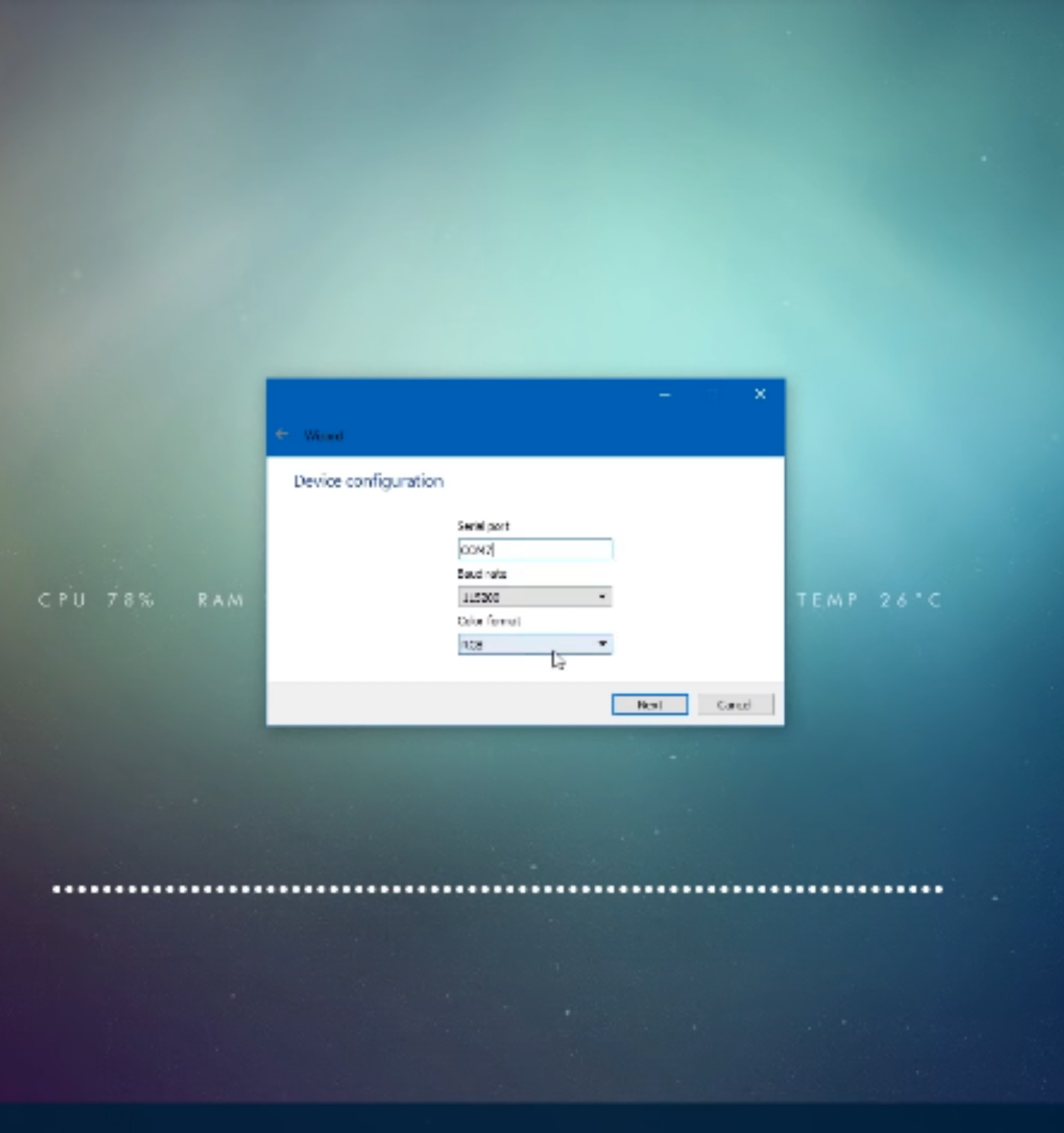
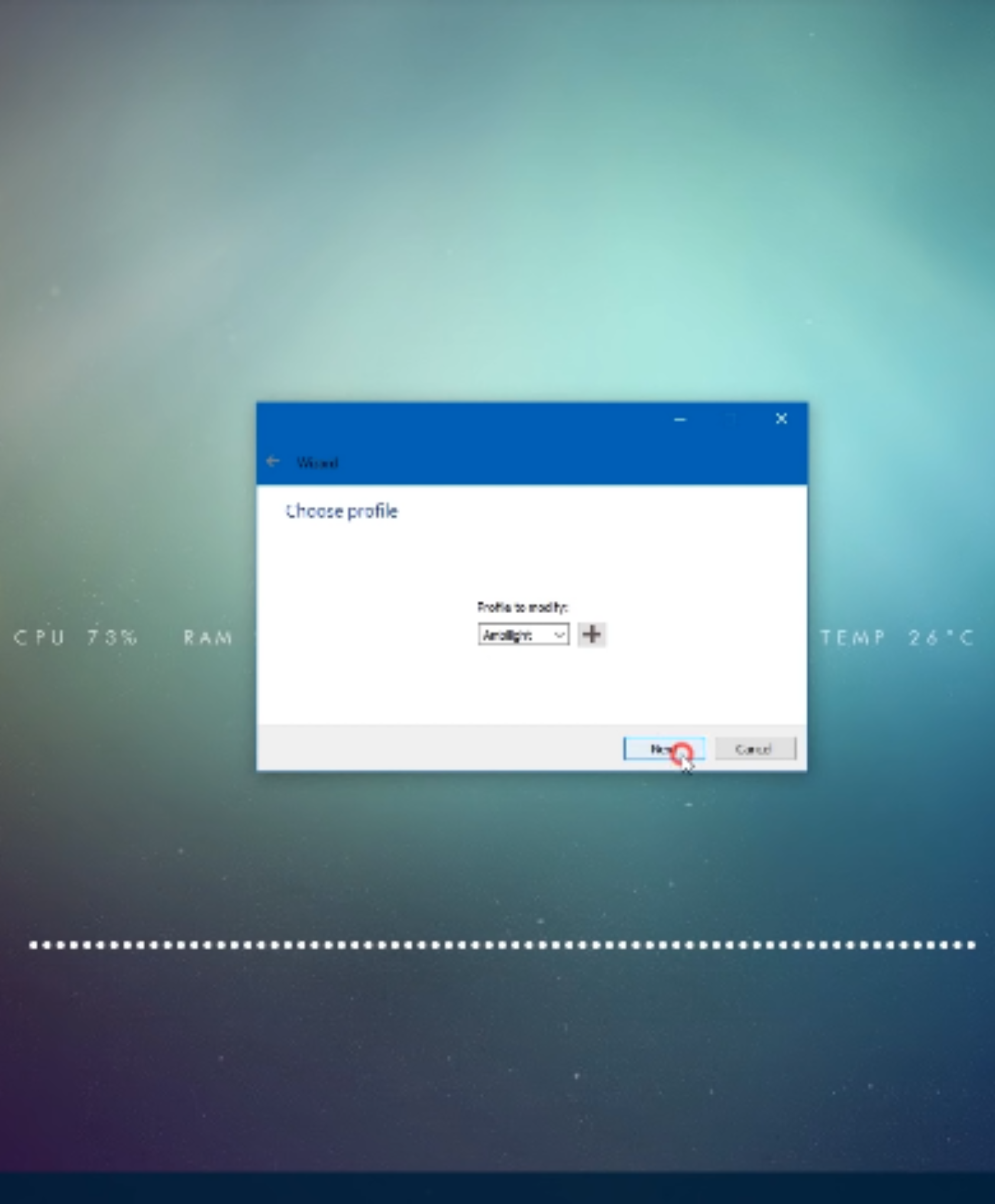
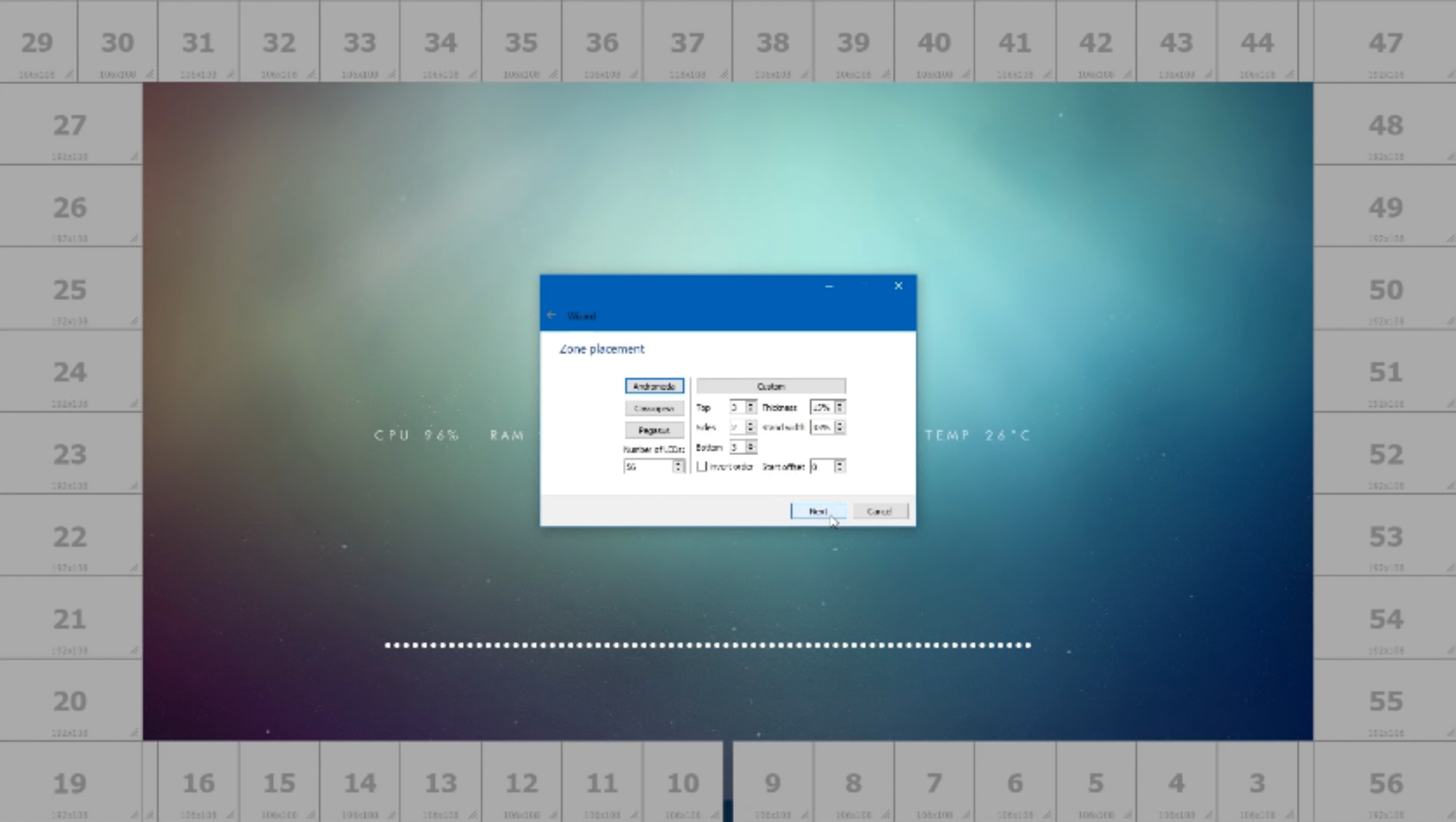
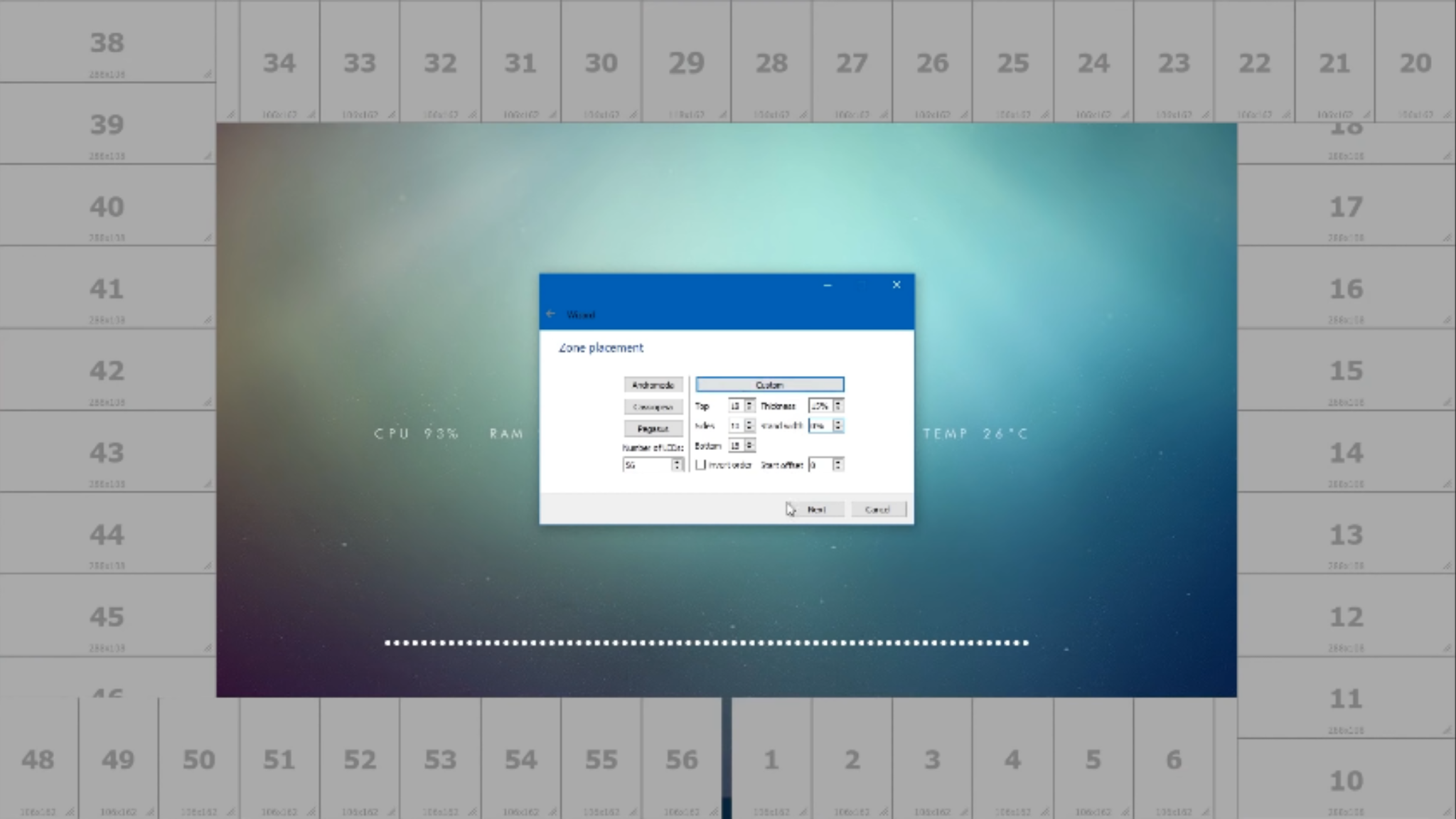
Dort im Code müssen wir nur den Pin definieren, in meinem Fall den digitalen Pin 4, und die Anzahl der LEDs, in meinem Fall 60.
Kompilieren, COM-Port auswählen und Code zum Arduino hochladen.
Passen Sie hier jede Farbe an, bis Sie der Farbe Ihrer Hintergrundwand entsprechen, in meinem Fall weiß.
Klicken Sie auf Weiter und wir sind fertig. Spielen Sie jetzt ein beliebiges RGB-Testvideo ab, das Sie in der Beschreibung finden, und los geht's.
Sie können jetzt Filme mit AMBILIGHT-Effekten ansehen und das ist großartig.
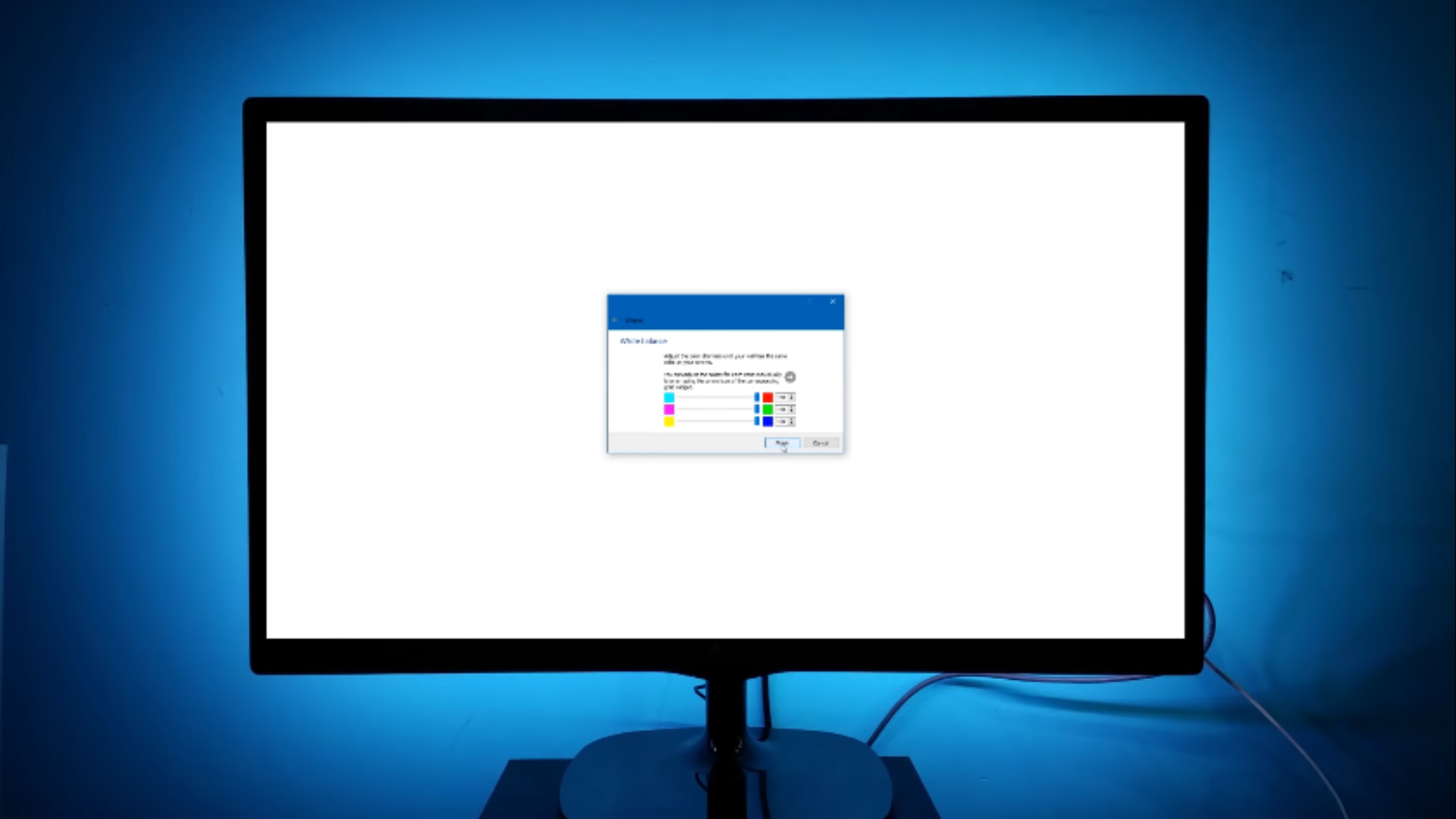
Die Anwendung hat auch einen Soundeffekt, bei dem die LEDs entsprechend der von Ihnen gespielten Musik blinken.
Besuchen Sie meine Website DiY Projects Lab mit mehr als 25 fantastischen detaillierten Projekten
Code
- Code
CodeArduino
#include "FastLED.h"#define NUM_LEDS 240#define DATA_PIN 6// Baudrate, höhere Rate ermöglicht schnellere Bildwiederholfrequenz und mehr LEDs (definiert in /etc/boblight.conf)#define serialRate 115200// Adalight sendet a "Magic Word" (definiert in /etc/boblight.conf) vor dem Senden des Pixels datauint8_t prefix[] ={'A', 'd', 'a'}, hi, lo, chk, i;// Initialize LED- arrayCRGB leds[NUM_LEDS];void setup() { // Verwenden Sie NEOPIXEL, um die wahren Farben zu erhalten FastLED.addLeds(leds, NUM_LEDS); // Anfänglicher RGB-Blitz LEDS.showColor (CRGB (255, 0, 0)); Verzögerung (500); LEDS.showColor (CRGB (0, 255, 0)); Verzögerung (500); LEDS.showColor(CRGB(0, 0, 255)); Verzögerung (500); LEDS.showColor(CRGB(0, 0, 0)); Serial.begin (serialRate); // Sende "Magic Word"-String an den Host Serial.print ("Ada\n");}void loop () { // Warte auf das erste Byte von Magic Word for(i =0; i Schaltpläne
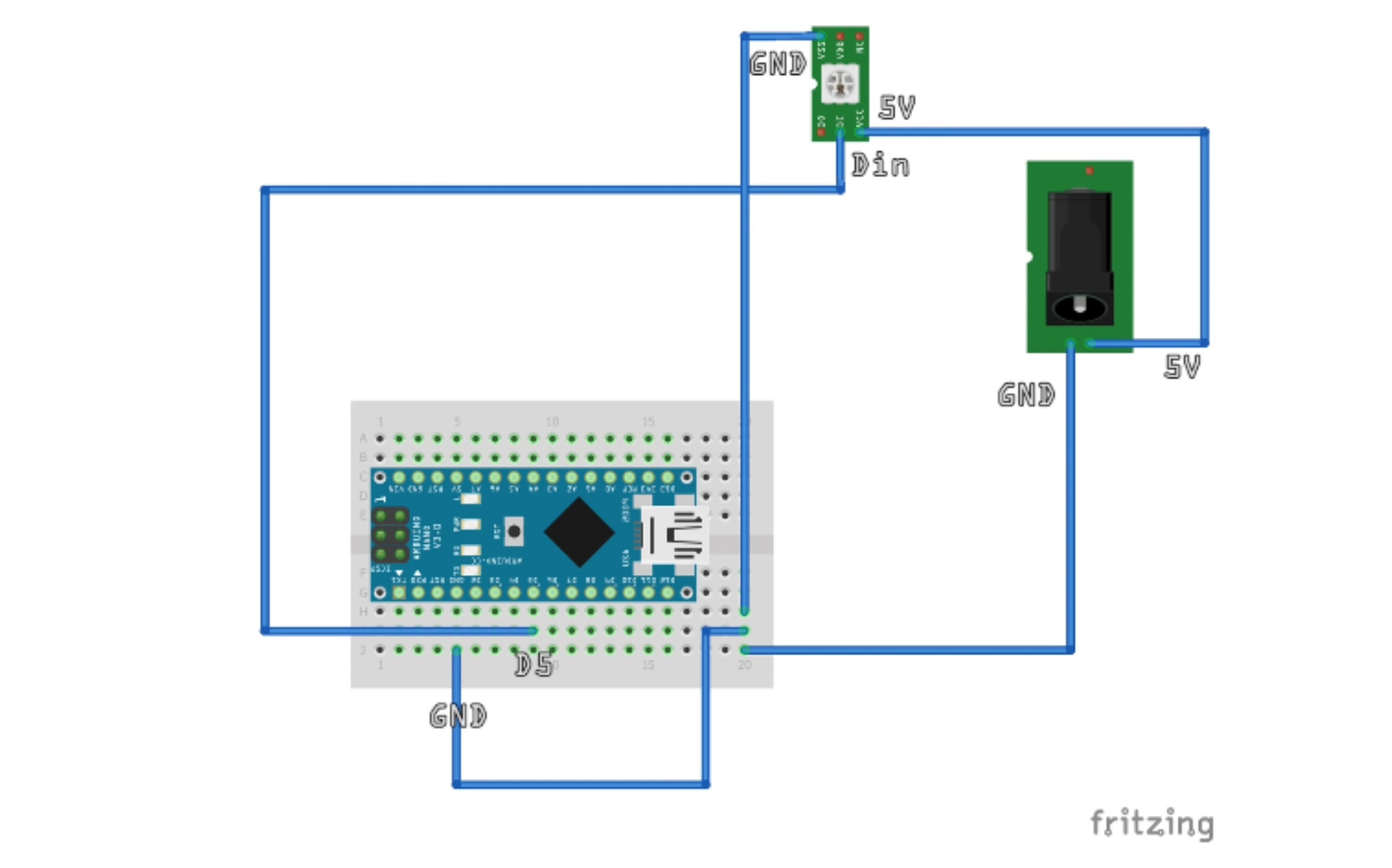
Herstellungsprozess



